iPhone 또는 iPad에서 AirPods 및 Beats 헤드폰으로 오디오 공유하기
사용자가 AirPods을 착용 중일 때 사용자가 듣고 있는 오디오를 호환되는 AirPods 또는 Beats를 착용한 친구와 공유할 수 있습니다. 양쪽 헤드폰 세트 모두 지원되는 iPhone 또는 iPad와 페어링되어 있어야 합니다.
AirPods 또는 Beats 헤드폰을 착용 중인 친구와 오디오 공유하기
친구가 호환되는 AirPods 또는 Beats 헤드폰을 착용 중인 경우, 사용자의 기기(지원되는 모델)에서 재생 중인 오디오를 공유할 수 있습니다.
AirPods을 착용하고 기기에 연결된 상태인지 확인하십시오.
사용자의 기기의 지금 재생 중 화면, 잠금 화면 또는 제어 센터에서
 을 탭하십시오.
을 탭하십시오.사용자의 헤드폰 이름 아래에서 오디오 공유를 탭하십시오.
친구의 헤드폰을 사용자의 iPhone 또는 iPad에 가까이 놓으십시오.
헤드폰을 페어링 모드로 변경해야 할 수 있습니다.
사용자의 기기에서 ‘오디오 공유’를 선택한 다음 화면상의 지침에 따라 두 번째 헤드폰을 페어링하십시오.
음량 또는 소음 제어 모드 변경하기
사용자와 친구가 호환되는 AirPods 또는 Beats 헤드폰을 사용하여 사용자의 기기에서 오디오를 공유하는 경우, 헤드폰 세트마다 음량 수준을 다르게 설정할 수 있습니다. AirPods Pro 및 AirPods Max의 경우 각 사용자마다 다른 소음 제어 모드를 선택할 수도 있습니다.
사용자의 기기에서 제어 센터를 연 다음 음량 제어기를 길게 터치하십시오.
음량을 변경하려면 음량 슬라이더를 드래그하십시오.
AirPods 4(ANC), AirPods Pro 또는 AirPods Max에서 소음 제어 모드를 변경하려면 화면 하단의 소음 제어 버튼 중 하나를 탭한 다음, 옵션을 선택하십시오.
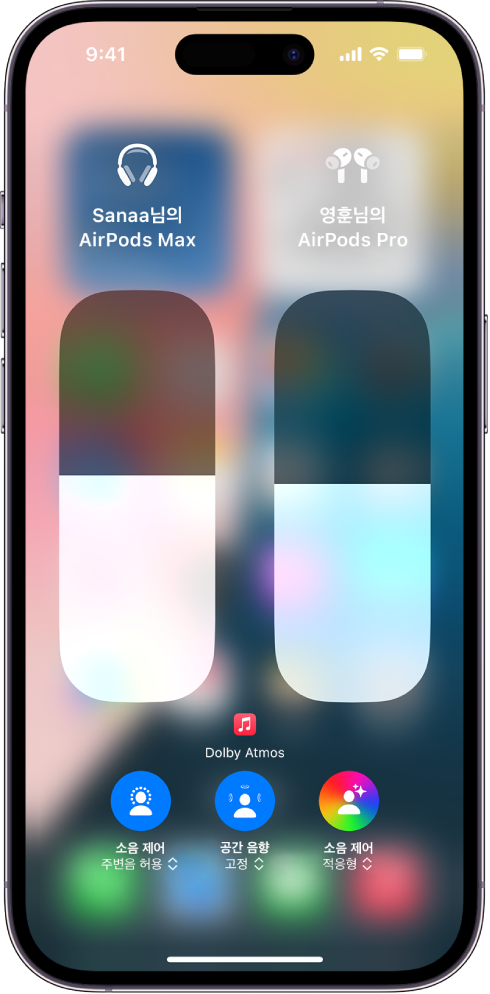
오디오 공유 중단하기
사용자의 기기의 지금 재생 중 화면, 잠금 화면 또는 제어 센터에서
 을 탭하십시오.
을 탭하십시오.친구가 사용하는 헤드폰의 이름을 탭하여 연결을 끄십시오.